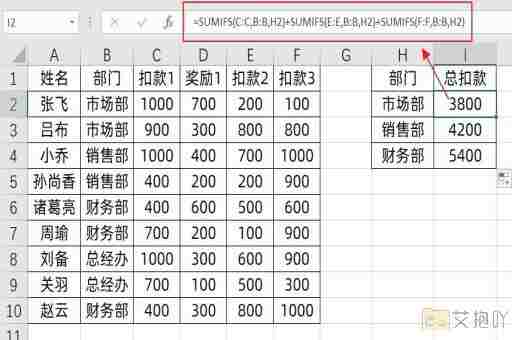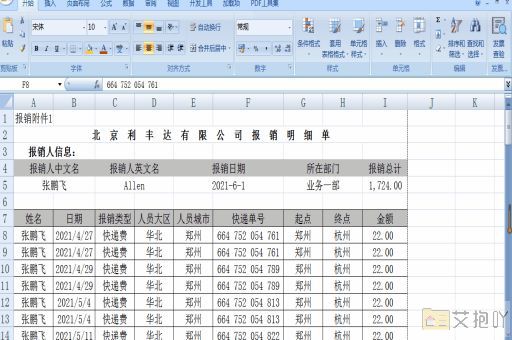怎么在excel中筛选数据做成表格
在excel中筛选数据做成表格是一种非常实用的数据处理技能。无论是工作还是学习,我们经常需要从大量的数据中找出我们需要的信息,或者对数据进行整理和分析。本文将详细介绍如何在excel中使用筛选功能,以帮助你更好地管理和利用你的数据。
我们要明确什么是筛选。筛选就是从大量的数据中,按照我们的需求找出符合条件的数据,过滤掉不符合条件的数据。在excel中,我们可以根据一列或多列的值来筛选数据,也可以自定义筛选条件。
以下是在excel中筛选数据的基本步骤:
1. 打开excel文件,选择你需要筛选的数据区域。你可以通过点击并拖动鼠标来选择多个单元格或整个表格。
2. 在菜单栏中找到“数据”选项,点击后会出现一个下拉菜单。在这个菜单中,你会看到“筛选”按钮。点击这个按钮,你会发现你所选中的表格的每一列标题旁边都出现了一个下拉箭头。

3. 点击你想要筛选的那一列的下拉箭头,会出现一个下拉菜单。在这个菜单中,你可以看到所有该列可能的值,以及一些其他选项。
4. 选择你想要的筛选条件。如果你想要筛选出所有年龄大于30的人,你就应该选择“数字筛选”,然后在弹出的对话框中设置条件为“大于”,然后输入30。
5. 点击确定,excel就会自动筛选出所有符合你设定条件的数据。
以上就是在excel中基本的筛选操作。excel的筛选功能远不止于此。它还可以实现更复杂的数据筛选和分析。
你可以同时设置多个筛选条件,这样就可以筛选出满足所有条件的数据。你还可以使用“颜色筛选”功能,根据单元格的颜色来筛选数据。excel还支持“自定义筛选”功能,你可以根据自己的需求设置复杂的筛选条件。
除了筛选数据外,excel还提供了强大的数据排序和汇总功能。你可以根据某一列的值来排序数据,也可以快速计算出数据的总和、平均值等统计信息。
excel是一个功能强大、使用方便的数据处理工具。只要你掌握了它的基本操作,就可以轻松地完成各种数据处理任务。希望这篇介绍能对你有所帮助,让你更好地利用excel来管理你的数据。


 上一篇
上一篇